문자인식 광학 센서가 탑재된 첨단 어학기 세이펜을 활용할 수 있는
교재입니다. 특수한 인쇄방식을 사용하여 세이펜으로 책을 읽을 수
있게 코딩하여 인쇄한 교재입니다.
400여개의 출판사의 교재를 세이펜 하나로 모두 사용이 가능하며
문자인식 광학 센서가 탑재된 첨단 어학기 세이펜을 활용할 수 있는
교재입니다. 특수한 인쇄방식을 사용하여 세이펜으로 책을 읽을 수
있게 코딩하여 인쇄한 교재입니다.
400여개의 출판사의 교재를 세이펜 하나로 모두 사용이 가능하며

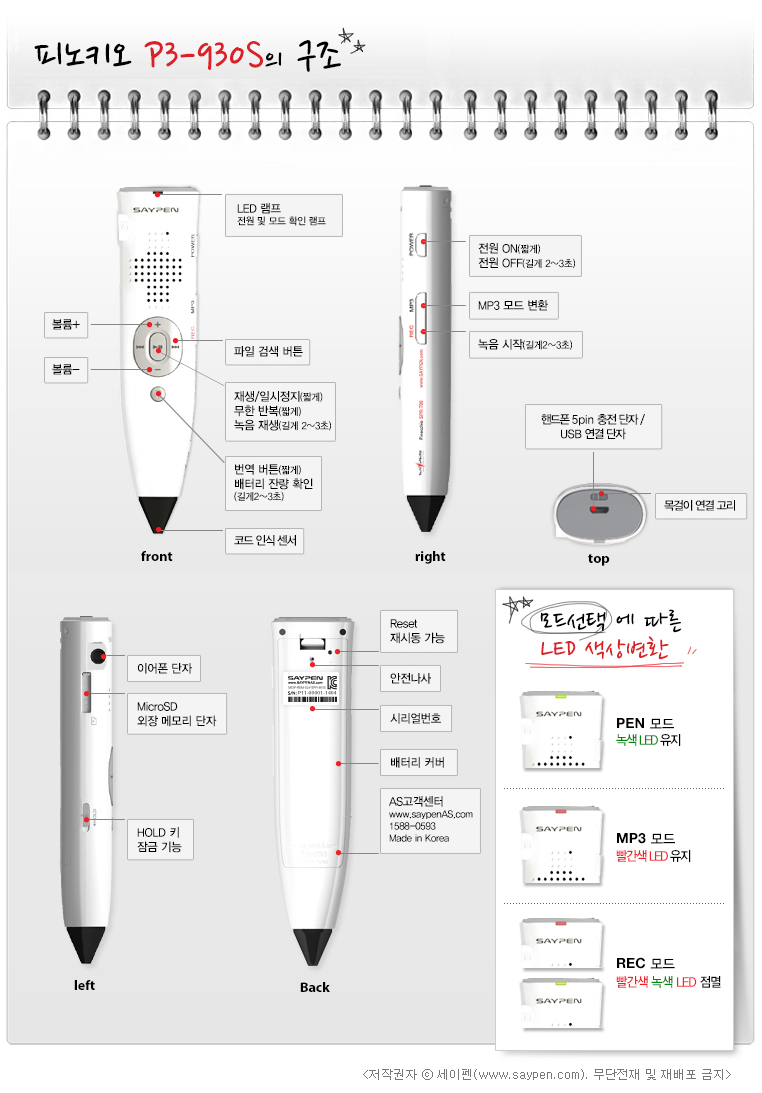
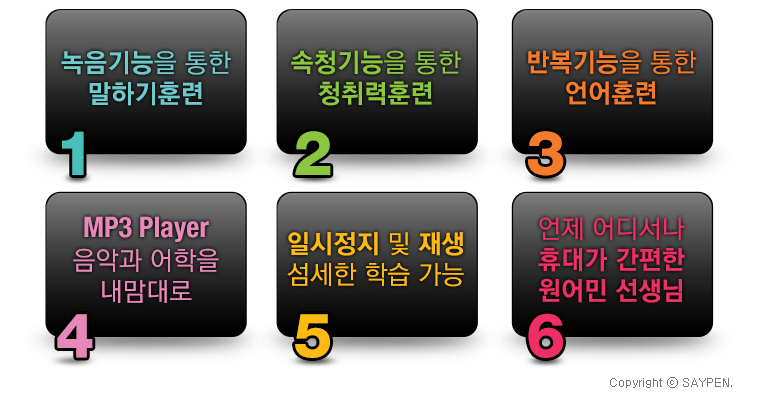
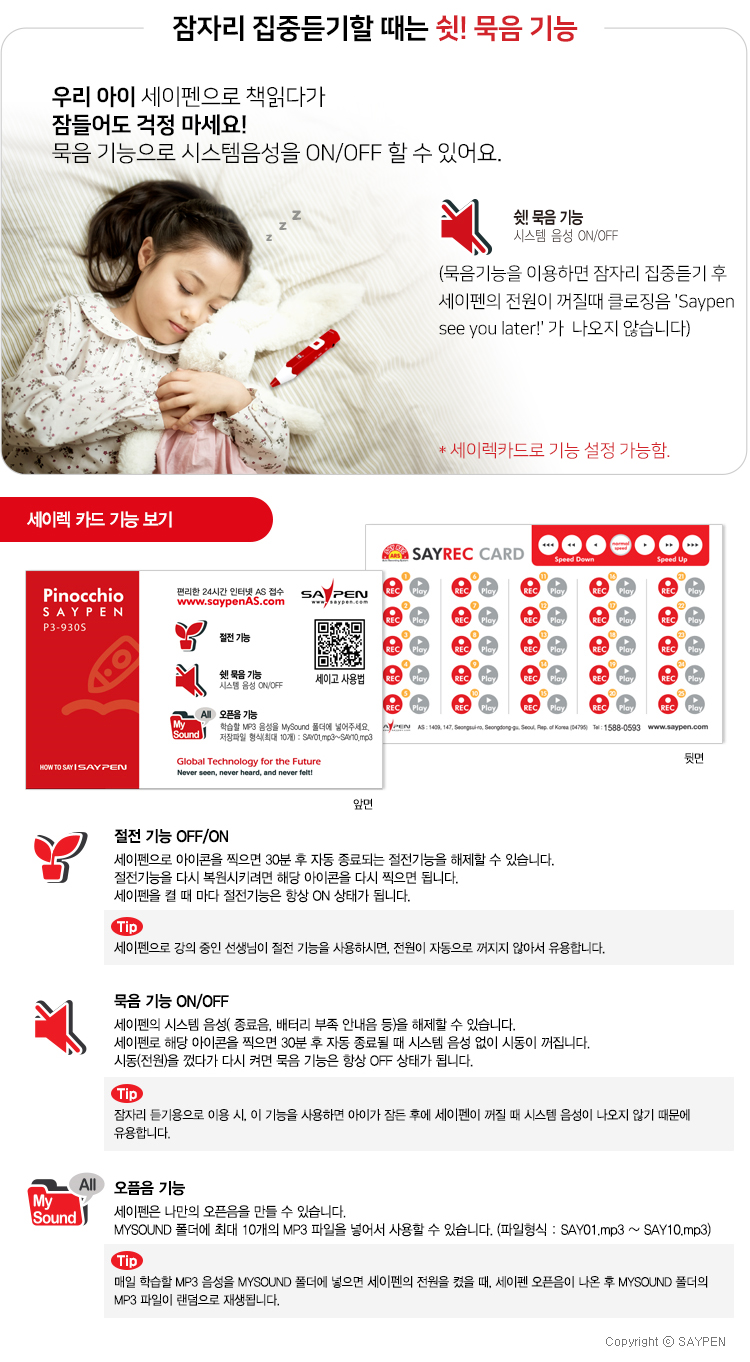
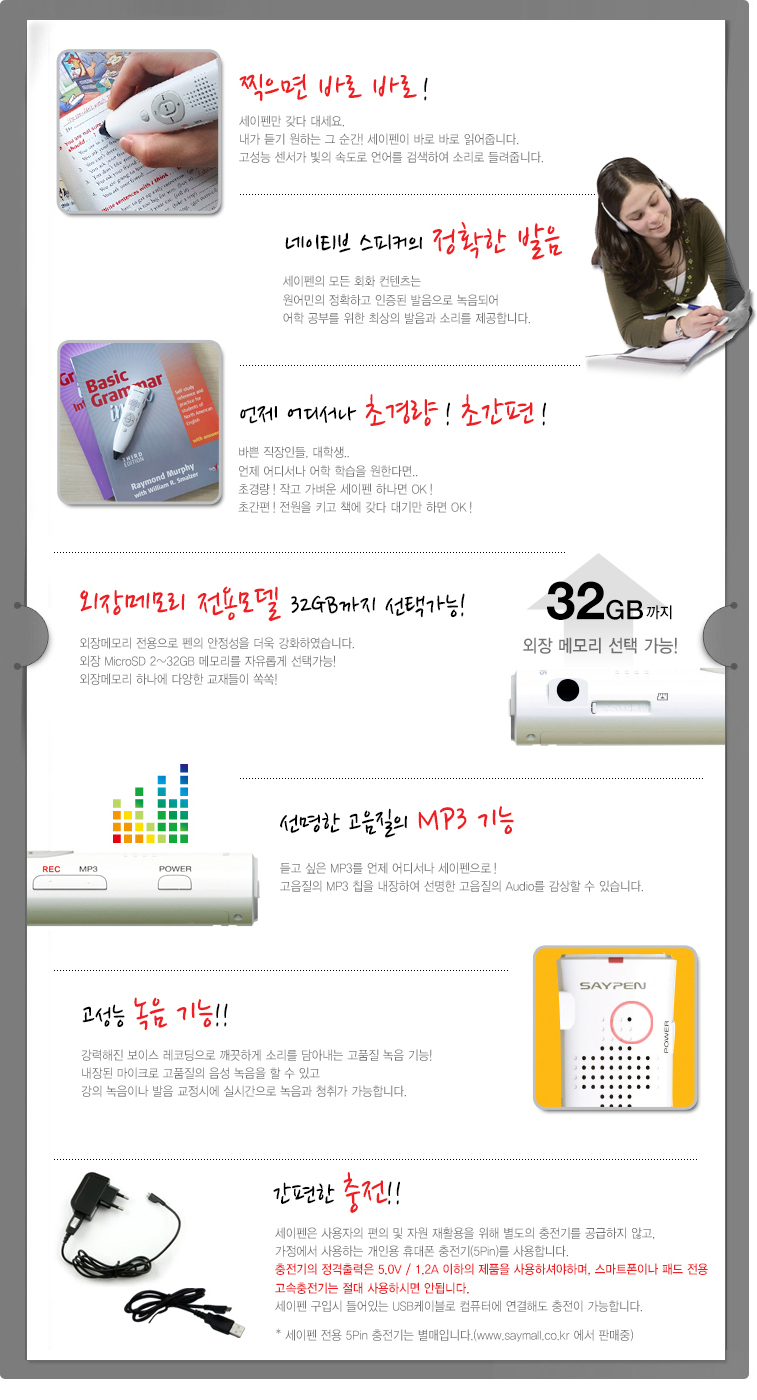
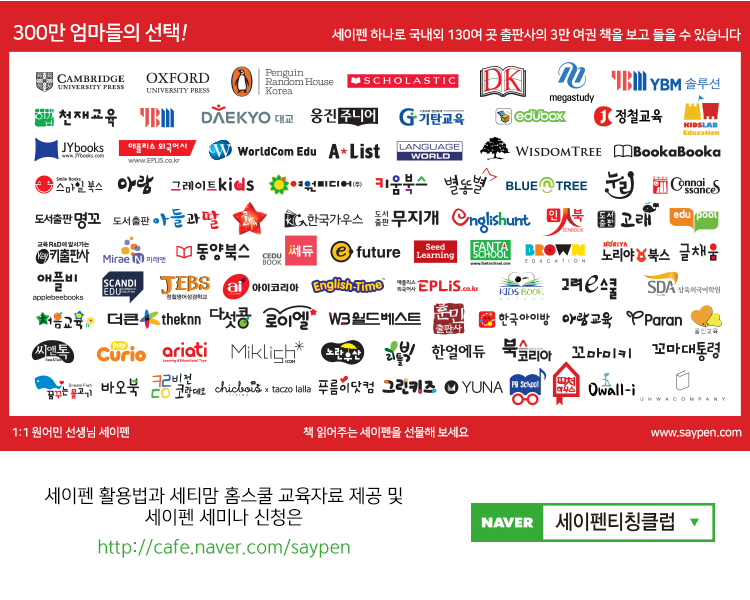
| 이미지 | 사용설명서 | 다운로드 |
 |
피노키오 P3-930S 사용설명서 |

|


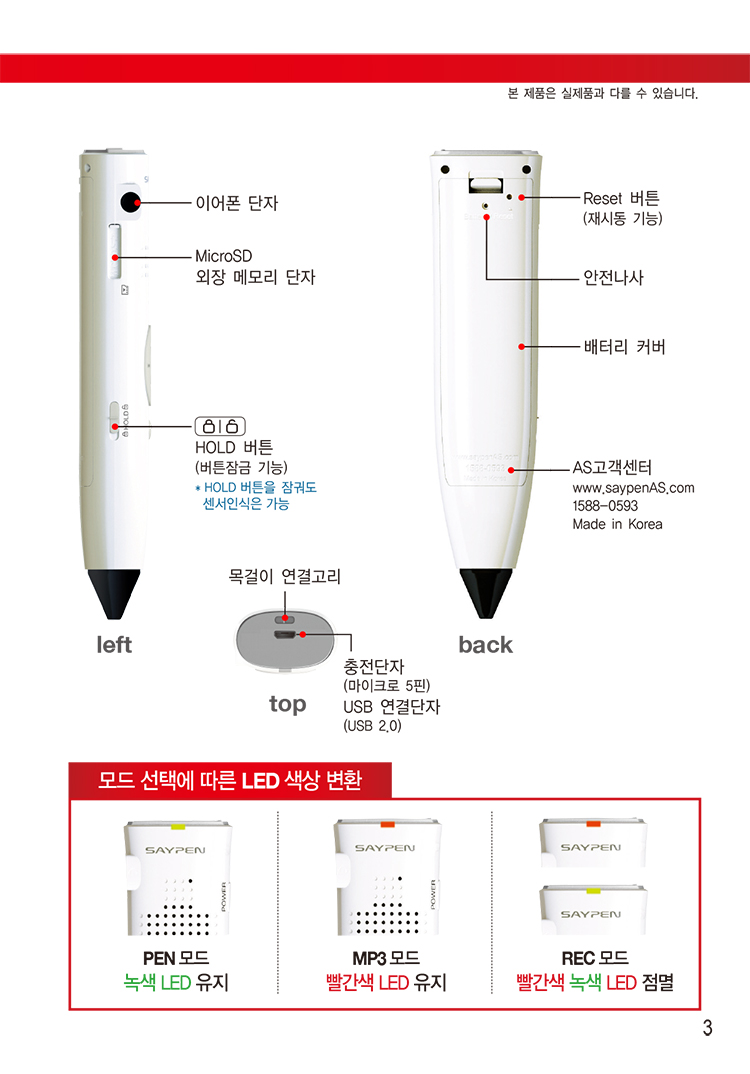
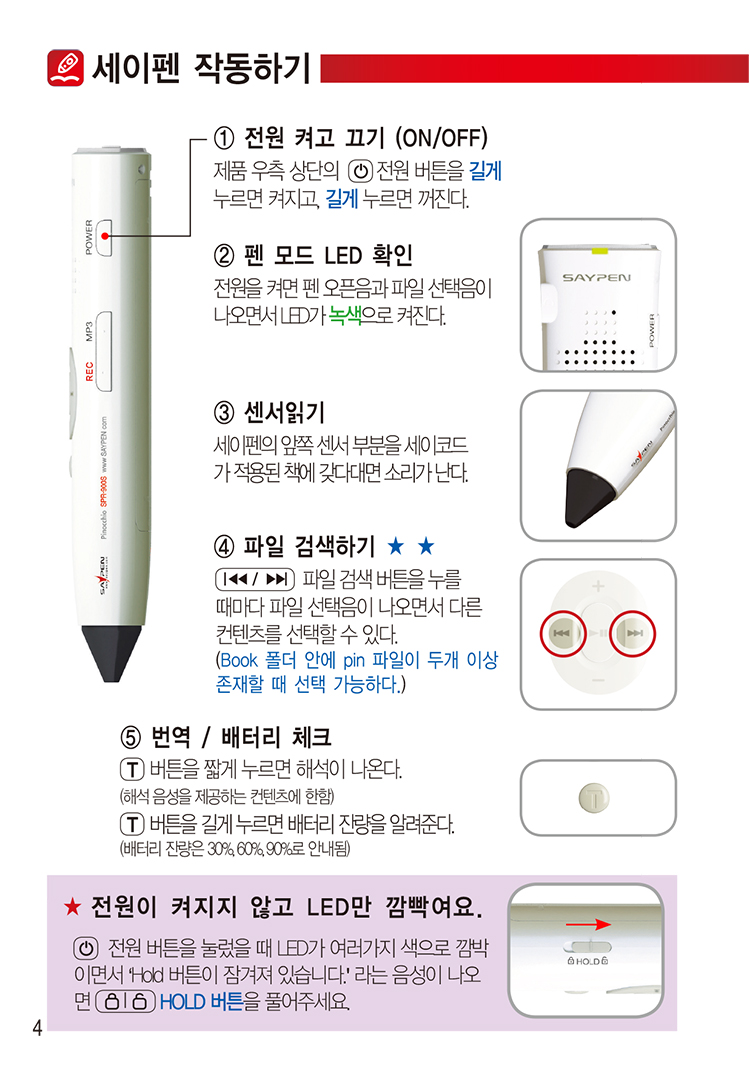

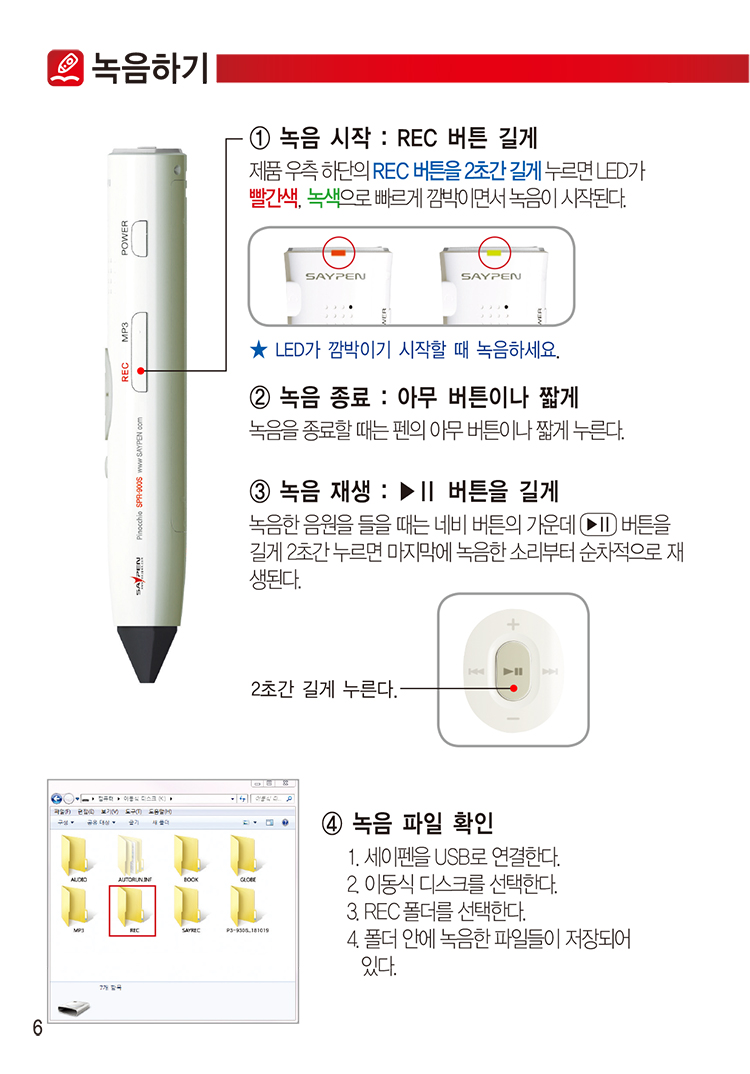
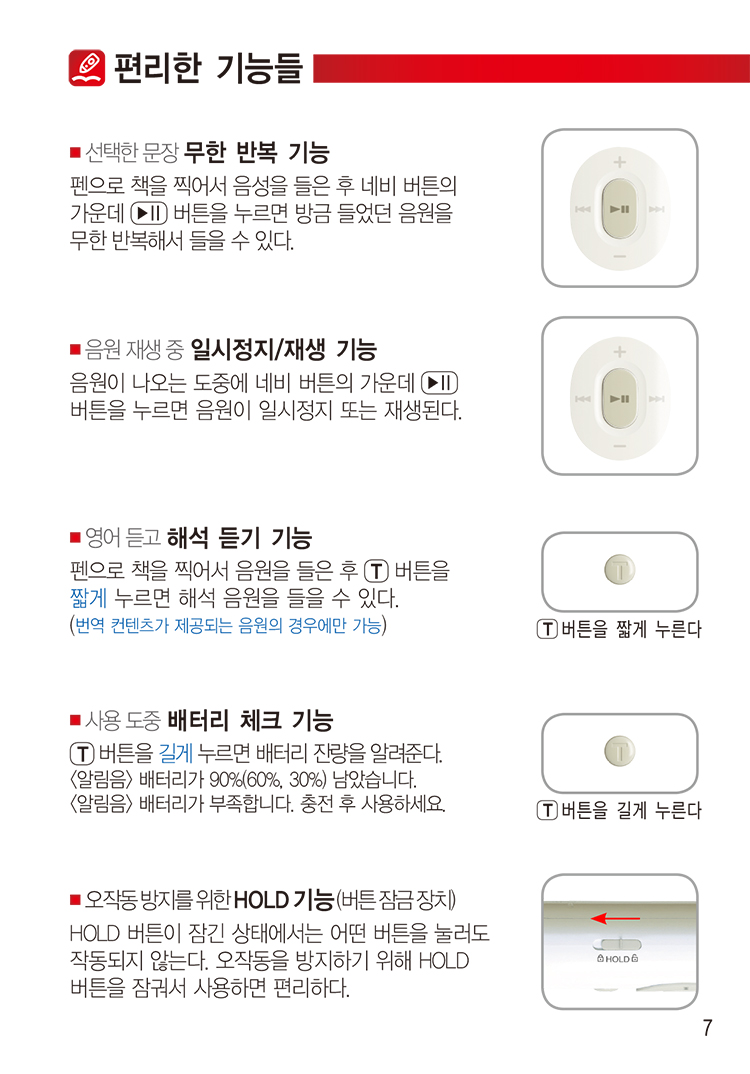
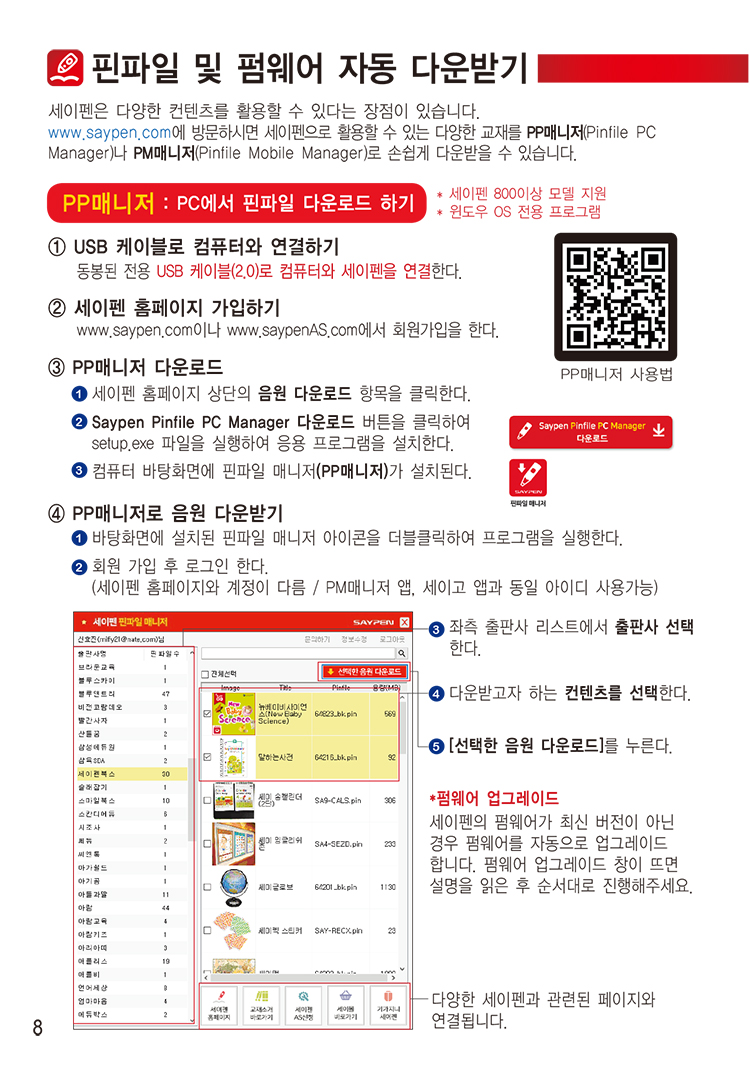
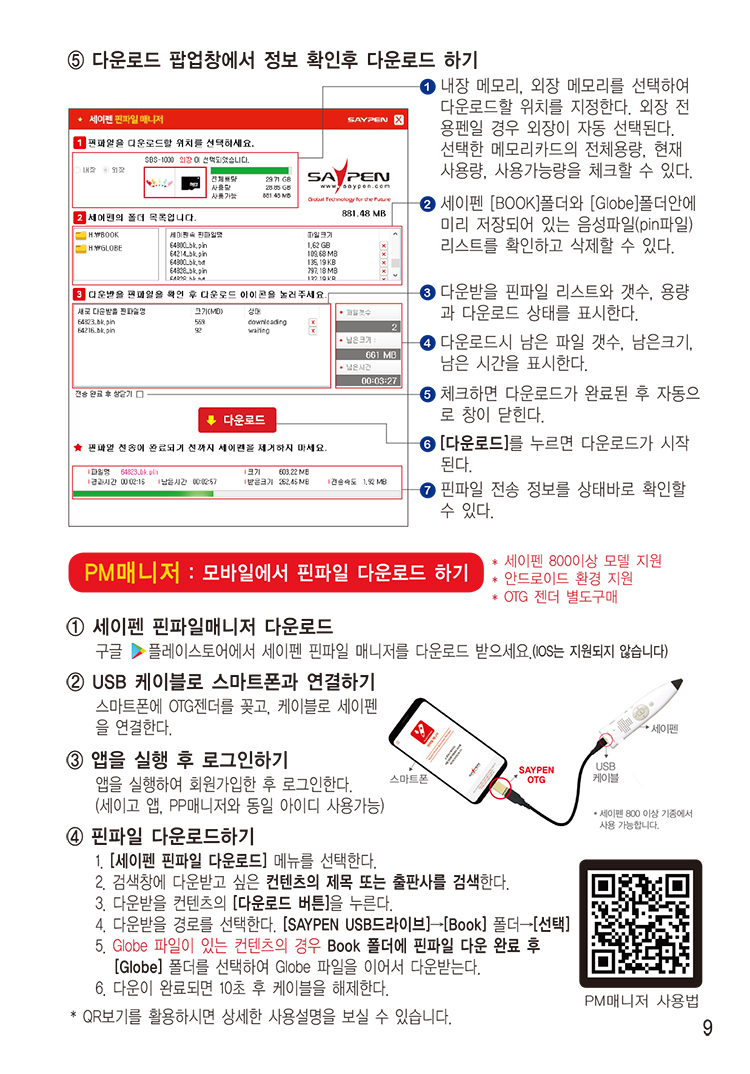






| 이미지 | 적용제품 | 파일명 | 일자 | 다운로드 |
.jpg) |
피노키오 P3-930S 펌웨어 P3-930S_V0015 | P3-930S_V0015.upd | 2021-07-21 |

|
|
|
|
1. 피노키오펜을 USB 연결케이블로 컴퓨터와 연결합니다. + |
